Elgato Game Capture HD60 S(以下HD60 S)を使っていて、ゲーム画面をOBS Studio(以下OBS)に映したい場合、どのように設定すればよいのでしょうか。

OBSでゲーム画面を映し、ゲーム音を出すための設定方法について見ていきましょう。
関連 【ガイド】Elgato Game Capture HD60 Sの使い方・設定方法
Windows用の解説です。Mac用ではない点に注意してください。
後継モデルであるHD60 S+の設定については、こちらをご覧ください。
目次
HD60 Sの準備をしよう
Game Captureをインストールする
ドライバー、および付属ソフトである「Game Capture」をインストールしておきましょう。
- Elgato公式サイトにアクセスする。
- 画面を下にスクロールし、「3.70.56」を探す。
- 「Download 64-bit」をクリックする。
- ダウンロードしたファイルを実行する。
- 画面を進めていく。
- ドライバー、および付属ソフトのインストールが完了する。
なお、ドライバーだけ別途インストールしたい場合は、こちらから単体でダウンロードできます。
Game Captureで画面・音を確認する
念のため、付属のキャプチャーソフトであるGame Captureを起動し、2点確認してください。
- ゲーム画面が映ること
- ゲーム音が聞こえること
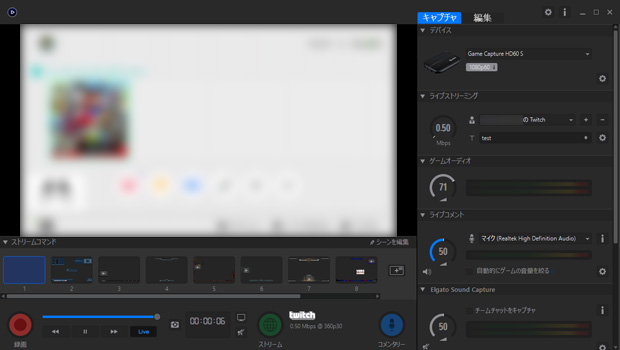
これは、あとで不具合が起きたときに問題の切り分けをしやすくするためです。
Game Captureでゲーム画面が映らない、音が出ないという場合は、下記ページをご覧ください。


Game Captureを終了する
問題ないことを確認したら、Game Captureは必ず終了させましょう。起動したままだと、このあと「映像キャプチャデバイス」の設定をしてもOBSに画面が映らないからです。
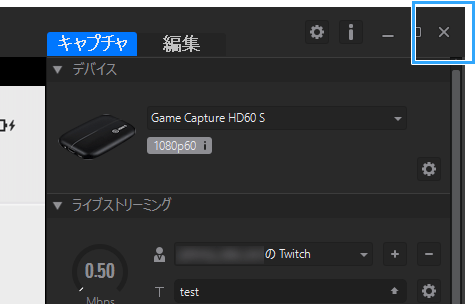
なお、「映像キャプチャデバイス」を追加してOBSにゲーム画面を映しているときは、Game Captureに画面は映りません。
OBSに「映像キャプチャデバイス」を追加しよう
- 「ソース」のところにある「+」をクリックします。
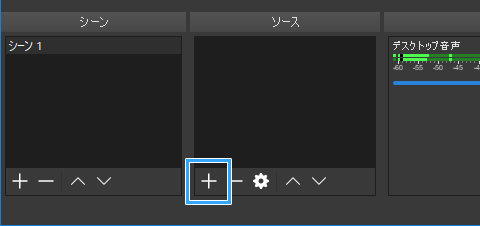
- 「映像キャプチャデバイス」を選択します。
- 適当な名前をつけて「OK」をクリックします。そのままでもかまいません。
- 「デバイス」で「Game Capture HD60 S (Video)」を選択します。すると、ゲーム画面がOBSに映ります。
- 「OK」をクリックします。
- 画面をフルスクリーンにする方法については、こちらをご覧ください。
- Elgato公式サイトのこちらのページにも設定方法が掲載されています。

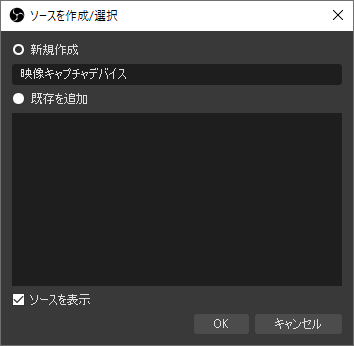
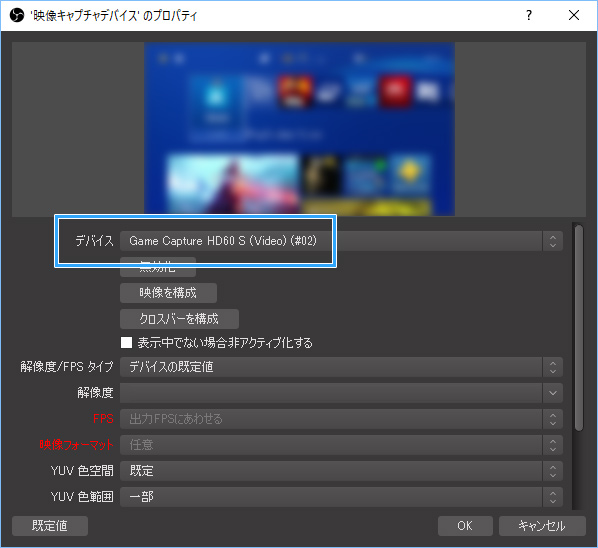
ゲーム音を聞いてみよう
OBSの初期設定では、ゲーム音が自分に聞こえないようになっています。
モニタリングしたいときは、「音声出力モード」を「デスクトップ音声出力 (WaveOut)」にしましょう。
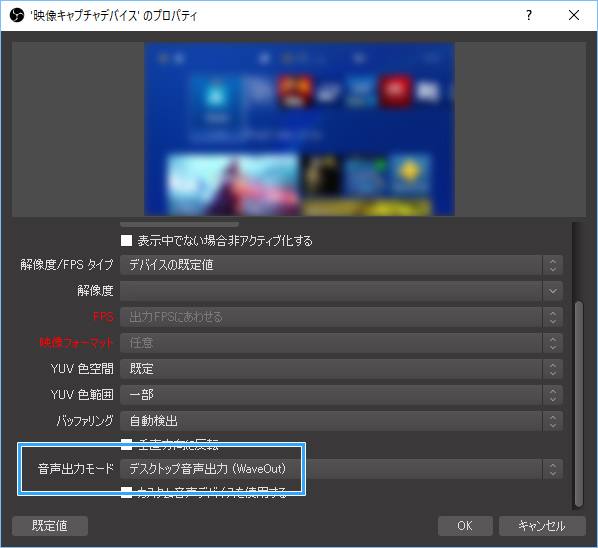
もちろん、ゲーム音をモニタリングする必要がないなら、「音声のみをキャプチャ」でもかまいません。この設定でも、ライブ配信の視聴者にはゲーム音が聞こえますし、録画の場合も動画にゲーム音が入ります。
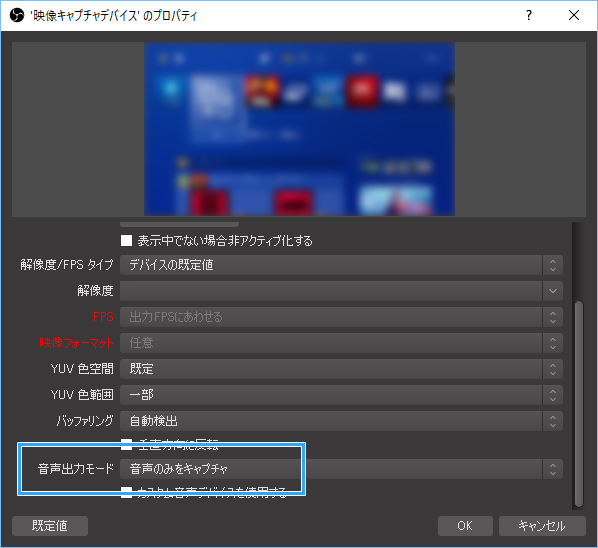
「音声出力モード」が「音声のみをキャプチャ」になっている場合でも、以下のように設定することでゲーム音をモニタリングできます。
- 「音声ミキサー」の歯車アイコンをクリックする(または「編集」→「オーディオの詳細プロパティ」)。
- 「オーディオの詳細プロパティ」が開く。
- 「映像キャプチャデバイス」の「音声モニタリング」で「モニターのみ(出力はミュート)」を選択する。
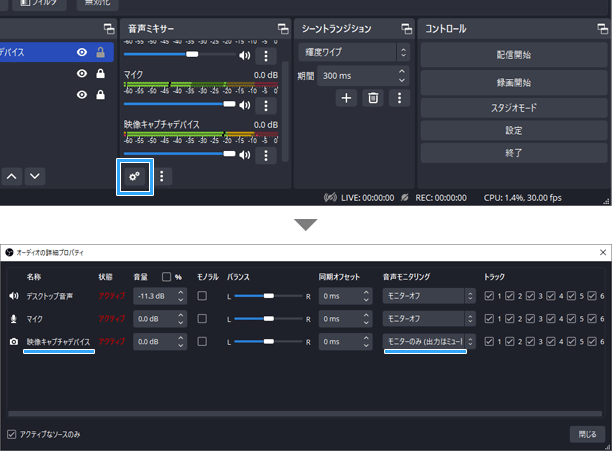
▲「音声出力モード」を「音声のみをキャプチャ」にしたときの、「音声モニタリング」の設定例
もしパススルー出力していてPCとTVの両方からゲーム音が出ているときは、「音声のみをキャプチャ」を選びましょう。ゲーム音が二重に聞こえるのを防止できます。
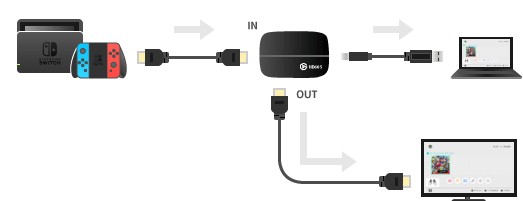
録画・ライブ配信の設定をしよう
録画の場合
ゲームを録画する方法は、以下のとおりです。
- 「設定」をクリックする。
- 「OBS + キャプチャーボードで、TVゲームを高画質録画する設定方法」を参考に設定にし、「OK」をクリックする。
- 「録画開始」をクリックする。
- 録画を停止後、「ファイル」→「録画を表示」で動画を確認する。
画質の設定方法や、マイク音の入れ方など、詳細な設定方法については下記ページをご覧ください。

ライブ配信の場合
ライブ配信する方法は、以下のとおりです。
- 「設定」をクリックする。
- 適切な設定にし、「OK」をクリックする。
- 「配信開始」をクリックする。
各配信サイトごとの仕様に合わせて、適切に設定する必要があります。OBSの設定方法については、以下の記事をご覧ください。

画面が映らないときは
基本事項の確認
まずは基本的な部分を確認しましょう。
- ドライバーをインストールできているか
- Game Captureでは画面が映るか(映らない場合はこちら)
- Game Captureを終了したか
- ゲーム機が出力する映像にHDCPが含まれていないか
- 「映像キャプチャデバイス」の設定は適切か
- 「映像キャプチャデバイス」をいったん削除し、再度設定したか
- OBSを再起動したか
詳しい対処法については、下記ページをご覧ください。
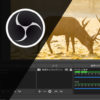
「ウィンドウキャプチャ」を使う
どうしても「映像キャプチャデバイス」で画面が映らない場合は、「ウィンドウキャプチャ」を使う方法もあります。
- Game Captureを起動し、画面を映す。
- 「ソース」の「+」から「ウィンドウキャプチャ」を追加する。
- 「ウィンドウ」で「[GameCapture .exe]: Game Capture HD」を選択する。
- 「OK」をクリックする。
- 必要に応じて、よけいな部分をクロップする(削る)。
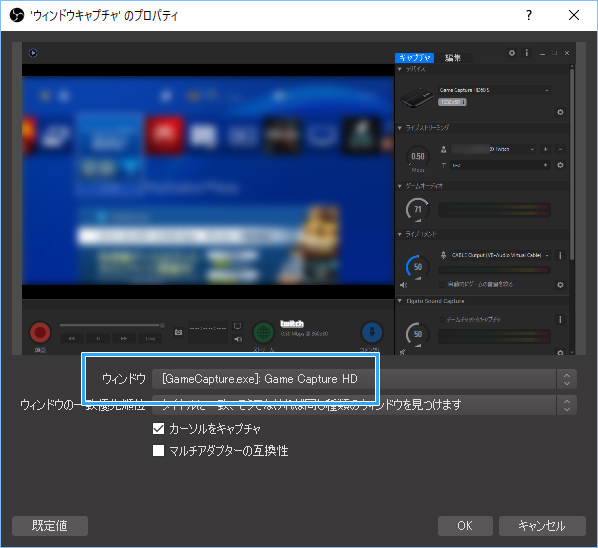
Game Captureで録画・ライブ配信を行う
もしOBSの設定が難しいのであれば、Game Captureで録画しましょう。通常はGame Captureでの録画を推奨します。そのほうが簡単だからです。
関連 【ガイド】Elgato Game Capture HD60 Sの使い方・設定方法
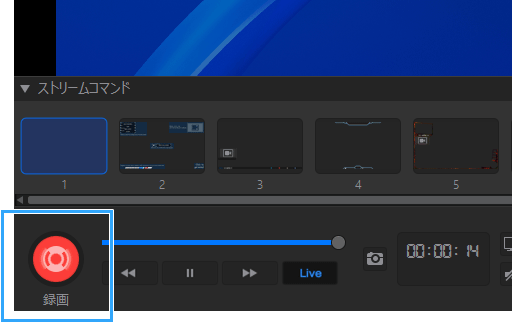
ゲーム配信の場合は、Game Captureのライブ配信機能を使う方法もあります。OBSがなくても、簡単な設定をするだけでゲーム配信はできます。
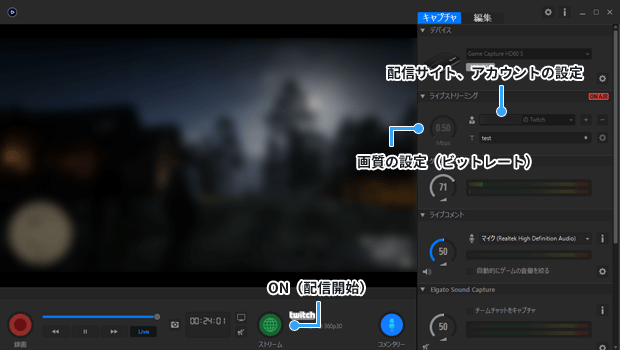
ゲーム音が出ないときは
ゲーム音が聞こえない、自分には聞こえるが配信・録画で流れないという場合は、下記ページをご覧ください。対処法をまとめました。


わからないことがある場合は


まとめ
HD60 Sの場合、OBSにゲーム画面を映すのは簡単な設定でできます。「映像キャプチャデバイス」を追加して1か所の設定ですむからです。
もしうまくいかなかったときは、付属ソフトのGame Captureをきちんと終了させたか、また同ソフトでゲーム画面が映るかどうかを確認しましょう。
関連 【ガイド】Elgato Game Capture HD60 Sの使い方・設定方法
2006年から15年以上、ゲーム実況のやり方の解説記事を書いています。書いた記事数は1,000本以上。ゲーム配信、ゲーム録画、動画編集の記事が得意です。
記事はていねいに、わかりやすく!ゲーム実況界の教科書をめざしています。


コメント
いつも便利な情報ありがとうございます。
2PC配信でHD60S+を使用している際に、サブPC側に映像しか送れない(音声がモニタリングされてない)状況になってしまったのですが、こちらどこかにクリティカルな記事あったりしますでしょうか。
探しても見つからず、再起動やケーブル等の刺し直し、設定の見直し等行っても治らなず困っております…。
もしあればおしえていただけますと幸いです。
以上よろしくお願いいたします。
いつも拝見させていただいております。
後継の「HD60 S+」の記事は作らない予定でしょうか。
PS3の動画もしくは生配信をしようとすると苦労したので
個人的にはあった方がよいのかなと感じました。
ありがとうございます。
HD60S+の記事も書くと思います。
すごく書きたいです。
ただ、いつという約束は難しいです。すみません。
PS3の記事は、言われてみればたしかに書いていませんでした。
ありがとうございます。
久しぶりに覗いてみたらHD60S+の記事が増えてましたね、ありがとうございます。